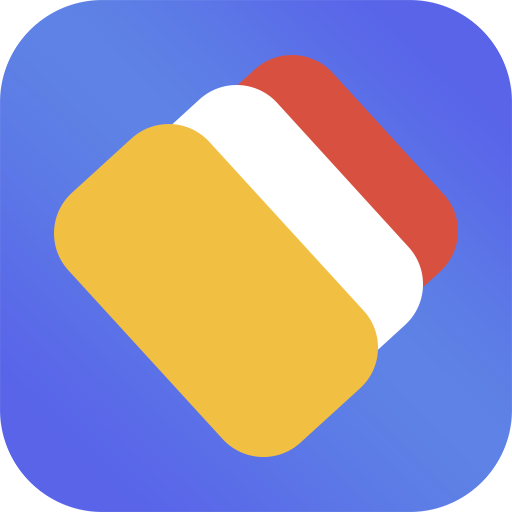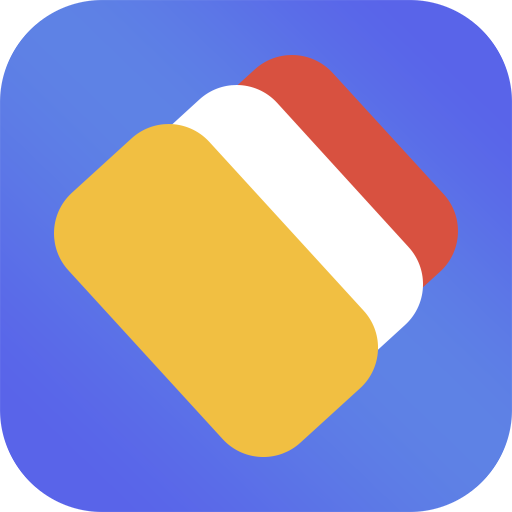弹窗管理指南
查看快速上手视频: https://www.bilibili.com/video/BV1VG411G762/
进入弹窗定制/管理页面,可对弹窗进行管理。

添加弹窗
点击页面下方 “+” 按钮即可开始创建一个新弹窗。
导入弹窗
点击新建弹窗页面,点击 “从外部导入” 按钮将跳转至系统文件管理器,选择一个合法的 .zip 弹窗数据文件即可导入至列表,注意,导入的弹窗不包括“绑定设备”及文本按钮“打开应用”信息,请修改后使用。(可从其他用户分享弹窗文件或至弹窗图库/动画库下载导入)
自定义弹窗
点击需要编辑的弹窗右侧的编辑按钮(笔形图标 edit)即可进入对该弹窗的自定义页面。编辑帮助可查阅《弹窗自定义指南》
分享弹窗
点击需要分享的弹窗右侧分享按钮(编辑按钮右侧)将会跳转至系统文件管理器选择位置保存,默认保存名为 (弹窗名称)_pu.zip ,可自行修改。保存完成后可快捷进行 “分享到” 操作。
分享弹窗的最佳实践
当前版本已将弹窗数据文件转变为.zip格式,便于上传至各个平台。可使用蓝奏云等文件存储平台上传弹窗文件并进行分享。
删除弹窗
点击 删除按钮 将弹出确认窗口,确认后该弹窗将被永久删除。